
|
Transiciones |
Scroll |
Las transiciones permiten al flujo de trabajo moverse de tarea en tarea. Para crear una transición, seleccione la tarea Transición y, a continuación, mueva el ratón a la tarea anterior. El puntero del ratón cambiará a una mano blanco para indicar que está sobre la tarea. Haga clic una vez para comenzar a dibujar la transición y, a continuación, sujete el ratón mientras arrastra la transición a la tarea siguiente. Cuando se sitúe sobre la tarea, el círculo cruzado desaparecerá, lo que indica que se encuentra en ella. Libere el ratón para terminar la transición.
|
Para ayudar con el diseño, cada tarea tiene múltiples puntos de anclaje para las transiciones. La tarea manual, por ejemplo, tiene seis puntos de anclaje distintos. |
Haga clic con el botón derecho en una transición creada para abrir un menú contextual.
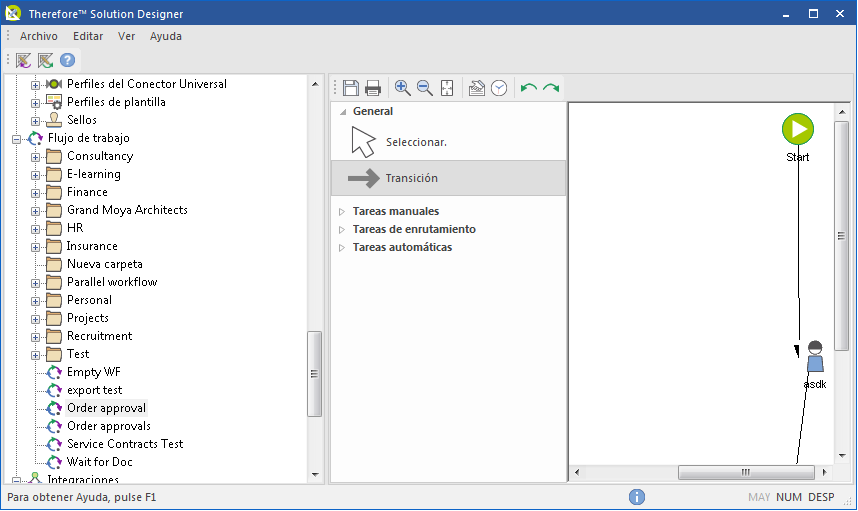
Propiedades
Se abrirá el cuadro de diálogo Propiedades de transición.
Eliminar transición
Eliminará la transición seleccionada.
Estilo
Puede elegir entre tres tipos de transición.
Bezier
Es la opción predeterminada y permite crear transiciones curvas.
Polilínea
Limita la forma de la transición a líneas rectas, pero que pueden estar en cualquier ángulo.
Perpendicular
Limita la forma de la transición a líneas perpendiculares.
Autodiseño
La forma de la transición se crea automáticamente.

